Imprimir um padrão de estilo de imagem (Digital Photo Professional)
O Digital Photo Professional é equipado com um Estilo da Imagem que lhe permite aproximar as imagens do que você queria no momento da captura, simplesmente selecionando um estilo correspondente (como retrato ou paisagem) ao desenvolver/corrigir imagens RAW.
No Print Studio Pro, você pode imprimir um padrão da mesma imagem com diferentes Estilos de Imagem aplicados.
 Importante
Importante
- Essa função está disponível apenas quando estiver usado o Digital Photo Professional V.4.1.x ou posterior, e uma imagem RAW estiver selecionada. Consulte o Manual de Instruções do Digital Photo Professional para saber os ambientes de sistema operacional e os dados de imagem suportados.
- O resultado dos ajustes no Print Studio Pro serão refletidos somente nos materiais impressos e não nos dados da imagem.
-
No Digital Photo Professional, selecione a pasta que contém a imagem que você quer desenvolver/corrigir.
-
Selecione a imagem que você quer desenvolver/corrigir.
-
No menu Arquivo (File) do Digital Photo Professional, selecione, no Plug-in de impressão (Plug-in printing), Imprimir Padrão com o Print Studio Pro (Pattern Print with Print Studio Pro).
-
Na tela exibida, selecione os Estilos de Imagem com o que você quer imprimir um padrão e clique em OK.
O Print Studio Pro será iniciado.
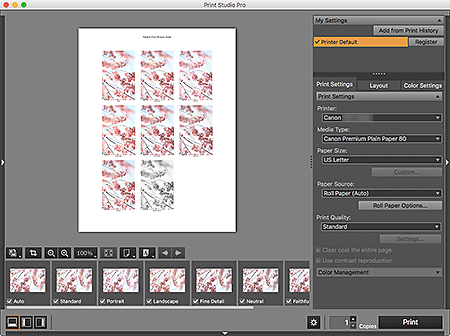
-
Confirme que os Estilos de Imagem que você quer imprimir estão na área de miniaturas na parte inferior da tela.
 Nota
Nota- Os Estilos de Imagem com caixas de seleção marcadas serão impressas. Desmarque as caixas de seleção dos Estilos de Imagem que você não imprimir.
- Arraste para alterar a ordem em que as imagens serão impressas.
- Você também pode alterar a ordem de impressão selecionando uma ordem a partir do menu Classificar por (Sort By).
-
Em Configs Impr (Print Settings), defina Tipo de Mídia (Media Type), Origem do Papel (Paper Source), Qualidade de Impressão (Print Quality), etc. de acordo com a impressora e o papel a serem usados.
 Nota
Nota- Os tamanhos de papel e os tipos de mídia exibidos variam dependendo da impressora selecionada.
- As origens de papel disponíveis e a qualidade de impressão variam dependendo da impressora selecionada e do tipo de mídia.
- Consulte "Área Configurações (Configs Impr)" para obter detalhes sobre a área Configurações (Configs Impr (Print Settings)).
-
Clique na guia Layout e selecione o layout que você quer usar.
 Nota
Nota- Você não pode imprimir as informações de impressão com essa função.
- Consulte "Área Configurações (Layout)" para obter detalhes sobre a área Configurações (Layout).
-
Coloque o papel.
-
Clique em Imprimir (Print).
Uma mensagem aparece.
-
Clique em OK.
A caixa de diálogo Imprimir aparece.
-
Clique em Imprimir (Print).
O padrão é impresso.
Feche o Print Studio Pro e, em seguida, selecione um Estilo da Imagem no Digital Photo Professional.
 Nota
Nota
- Consulte "Tela Principal" para obter detalhes sobre a tela principal do Print Studio Pro.

